- Artikel Rekomendasi
Cara Memilih antara Filmora dan Democreator
Aug 21, 2024• Proven solutions
Pada masa Media Sosial dan Digitalisasi ini, setiap individu memerlukan alat pengeditan untuk merekam layar dan mengedit videonya untuk berbagai keperluan seperti untuk presentasi, rekam layar untuk klien, membuat video pribadi untuk dibagiakan ke media sosial, merekam dan mengedit gameplay dan masih banyak lagi. Internet menyediakan ratusan Software yang dapat memberikan Anda fitur-fitur seperti perekaman layar dan pengeditan video, tetapi kemudian jadi sulit memilih yang sesuai. Filmora dan DemoCreator mungkin terlihat mirip bagi Anda sehingga sulit harus memilih yang mana? Tenang saja.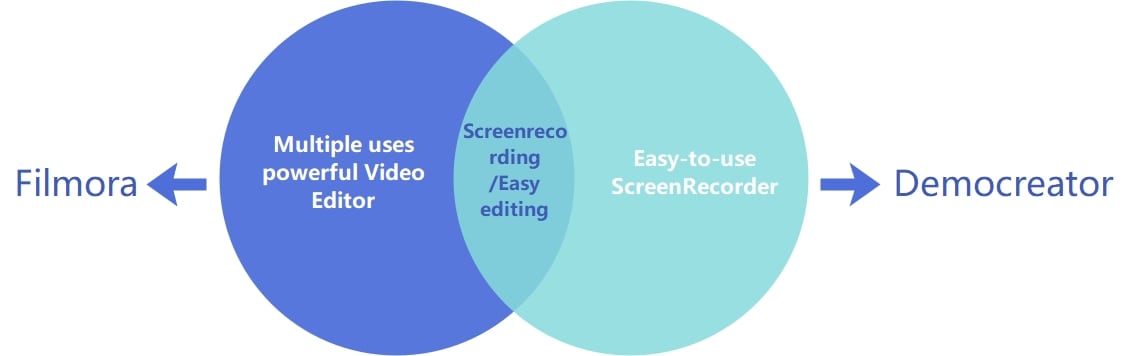
Pada artikel ini, kami akan membandingkan dua alat pengeditan video dan perekaman layar paling berguna dan terkenal, yaitu Filmora dan DemoCreator agar Anda dapat memutuskan mana yang paling sesuai dengan kebutuhan Anda.
Pada artikel ini, kami akan:
Perbedaan antara Filmora dan DemoCreator:
| Fungsi-fungsinya | Filmora | Democreator |
|---|---|---|
| Perekaman layar | Tersedia | Tersedia |
| Screen Drawing | Tidak Tersedia | Tersedia |
| Pengeditan teks tingkat lanjutan | Tersedia | Tidak Tersedia |
| Mouse Spotlight | Tidak Tersedia | Tersedia |
| Trek beberapa video | Tersedia | Tidak Tersedia |
| Keyframe | Tersedia | Tidak Tersedia |
| Tangkap gerak (motion tracking) | Tersedia | Tidak Tersedia |
Filmora dan DemoCreator memiliki kemiripan tetapi dirancang untuk tujuan yang berbeda-beda.
Untuk Democreator: Masing-masing memiliki keterbatasan meski keduanya dapat digunakan untuk perekaman layar dan pengeditan video. Sebaiknya DemoCreator dimanfaatkan oleh mereka yang ingin merekam layar dan butuh fitur pengeditan ringan agar rekaman mereka jadi lebih menarik dan mudah dimengerti. Cocok untuk para guru, pembimbing, kreator kursus online.
Untuk Filmora: tujuan utama Filmora adalah untuk memberdayakan pengguna untuk membuat video yang memukau. Tersedia banyak sekali fitur tingkat lanjutan yang dapat digunakan untuk membuat video Anda naik tingkat. Cocok untuk para pembuat film, vlogger, gamer, dan pengguna kelas menengah. Kedua alat ini memiliki fitur dan keuntungannya masing-masing. Tentukan berdasarkan kebutuhan Anda mana yang akan membantu mencapai tujuan Anda.
Filmora merupakan produk dari wondershare yang memiliki interface sederhana dan mudah digunakan sehingga para penggunanya mampu membuat dan mengedit video mereka. Jika dibandingkan dengan semua alat pengedit video lainnya yang tersedia di internet, Filmora amat mudah digunakan. Semua orang bahkan yang tidak memiliki pengetahuan mengedit dapat menggunakannya berkat interface yang ramah pengguna. Ada begitu banyak fitur untuk membantu Anda membuat video yang sempurna dan keren dan dapat digunakan untuk berbagai keperluan seperti Tutorial, Story Telling, Vlog, dan lain-lain. Berikut adalah fitur-fitur keren yang dimilikinya:
- KeyFraming: Keyframing membuat Anda mampu membuat animasi sendiri menggunakan Filmora. Anda dapat membuat animasi pada video Anda sesuai keinginan Anda tanpa ada batasan dan larangan.

- Motion Tracking (Pelacak Gerak): Fitur hebat ini dapat digunakan di objek apa pun, pada orang, atau di skenario apa pun di video Anda. Anda dapat menambahkan teks, efek, dan elemen lain yang akan bergerak ke objek yang dilacak. Akan membantu Anda memberikan sentuhan dinamika yang luar biasa pada video Anda.

- Efek Video: Filmora menyediakan berbagai efek preset yang luar biasa beraneka ragam di video Anda agar dapat memberikan tampilan yang sama sekali baru dan luar biasa. Tersedia koleksi besar dari berbagai efek yang dapat Anda pilih untuk digunakan di video Anda.

- Green Screen (Layar Hijau): Anda dapat mengubah latar belakang video menggunakan fitur Green Screen di Filmora. Hilangkan latar belakang dengan fitur layar hijau dan tambahkan latar belakang apa pun yang sesuai dengan kebutuhan Anda.

- Screen Record (Perekaman Layar): Anda dapat merekam layar PC Anda menggunakan fitur Record Media di Filmora. Anda dapat merekam layar semua jenis kegiatan seperti Presentasi, Video Game, Tutorial, dan sebagainya. Anda juga bisa mengedit rekaman layar tersebut setelah rampung merekam. Anda dapat menambahkan banyak objek, indikator, panah, efek, dan banyak elemen ke rekaman layar Anda agar terlihat lebih terhubung dan menarik.

- Audio Ducking: Membantu Anda mengurangi atau meningkatkan audio video pada gerakan tertentu. Agar bisa menyorot audio yang penting dan membuang suara-suara yang tidak diperlukan. Video Anda akan memiliki sentuhan profesional yang apik dan memudahkan penonton memahami poin pentingnya secara efisien.

Tidak hanya fitur ini saja yang dimiliki FIlmora. Masih ada segudang fitur yang dapat ditelusuri. Video dan rekaman layar Anda akan menonjol di antara lain dan lebih terhubung juga terlihat luar biasa. Juga tersedia fitur seperti color matching, split-screen, kontrol kecepatan, gradasi warna, dan masih banyak lagi yang bisa dijelajahi dan Anda manfaatkan.
Wondershare DemoCreator merupakan alat perekam layar dan pengedit video yang membantu Anda merekam layar untuk semua keperluan Anda seperti presentasi, gameplay, tutorial, apa saja. Anda juga bisa mengedit rekaman layar dengan interface pengguna yang mudah digunakan dan intuitif. Bukan sekadar perekam layar biasa. Software ini memungkinkan Anda bersenang-senang dengan rekaman Anda dengan menggunakan berbagai opsi sehingga menghasilkan video yang lebih luar biasa dan mudah dimengerti penonton Anda. Berikut ini adalah fitur-fitur yang ditawarkan DemoCreator agar dapat Anda gunakan untuk mengubah video Anda.
- Screen Recording: DemoCreator adalah salah satu perekam layar terbaik. Menawarkan banyak sekali opsi untuk merekam layar. Anda dapat memilih ukuran layar, audio sistem, mikrofon eksternal, dan webcam untuk merekam layar.

- Screen Drawing Tool: Tidak seperti alat perekaman layar lainnya, DemoCreator memungkinkan Anda menggambar, menulis, dan memberi sorotan pada layar selagi direkam. Tidak perlu melakukannya setelah mengedit. Hemat waktu dan energi.

- Pengeditan Video: Selain fitur perekamannya yang keren, Anda dapat mengedit video Anda sehingga terlihat sempurna bagi penonton Anda. Anda dapat menambahkan, memotong, atau mengatur ulang video sesuai kebutuhan Anda.

- Cursor Highlighting: Anda dapat menyoroti kursor Anda dengan menggunakan kursor memperbesar, kursor menyorot (highlight), dan kursor spotlight agar penonton Anda lebih mudah memahaminya.

- Transisi: Ada banyak sekali transisi keren yang dapat digunakan di video Anda agar terlihat menonjol dan terhubung. DemoCreator memiliki beragam transisi keren seperti cube, face, Flash, dan masih banyak lagi.

- Judul: Silakan pilih dari ragam judul yang sangat banyak untuk digunakan di rekaman layar Anda. Perpustakaan DemoCreator terdiri dari judul pembukaan, judul deskriptif, dan judul akhir. Judul-judul tersebut hanya perlu diseret dan dilepaskan ke video Anda.

Kesimpulan:
Dengan fitur-fitur yang dibahas di atas, jelaslah bahwa Democreator utamanya didesain untuk pembuat kursus online. Selain dari kemampuannya merekam layar, Filmora merupakan pilihan yang lebih sesuai untuk berbagai tujuan. Hal itu dikarenakan Filmora memiliki semua yang Anda butuhkan untuk membuat video tutorial/gaming yang luar biasa. Selain fitur-fitur yang telah dibahas, masih banyak lagi yang bisa ditelusuri di Wondershare Filmora.
Sebagai konsol game populer, Nintendo switch memiliki lebih dari satu cara untuk merekam alur game. Pada artikel ini, kami menyediakan tiga cara untuk merekam video game.
by Mario Bütner Aug 21, 2024 20:11 PM
Pada artikel ini, kami menunjukkan perdebatan dan sejarahnya dengan contoh game.
by Mario Bütner Aug 21, 2024 20:11 PM
Kami telah mencoba untuk menyimpan beberapa game yang mirip dengan Stardew Valley dalam hal cerita, peta, fitur, dan banyak lagi. Kami yakin game-game ini akan memberi Anda sensasi dan petualangan yang mirip seperti Stardew Valley.
by Mario Bütner Aug 21, 2024 20:11 PM


